Se stai usando il gateway FI Helix per un po 'di tempo, devi essere arrivato a una situazione in cui si desidera modificare alcune delle sue impostazioni. Alcune delle impostazioni che le persone vogliono cambiare sono il nome di rete wireless e la password WiFi o vogliono creare una rete ospite o impostare controlli parentali .
Non importa cosa hai intenzione di fare con le impostazioni del router, non sarai in grado di fare nulla fino a quando non accedi prima al router Helix.
In questo articolo ti mostreremo come accedere alle impostazioni del router Helix utilizzando i dettagli di accesso di amministrazione predefiniti.
Quindi, iniziamo!
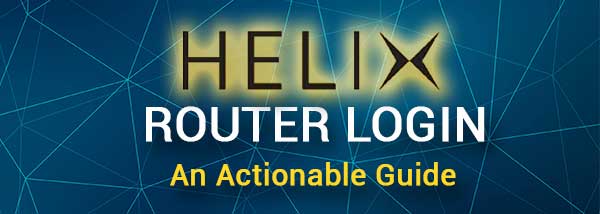
Avrai bisogno:
Se si desidera accedere alla dashboard di amministrazione del router Helix, avrai bisogno di un dispositivo come un computer desktop o laptop o uno smartphone.
Devi anche collegare il dispositivo alla rete del router Helix. Puoi farlo in modalità wireless se si dispone della password wireless o è possibile collegare il tuo dispositivo e il router Helix utilizzando direttamente un cavo di rete.
Finalmente, devi avere il nome utente e la password dell'amministratore del router Helix. Puoi trovarli nella sezione successiva o puoi trovarli stampati nel manuale degli utenti e sull'etichetta sotto il router.
Quali sono i dettagli del router Helix predefiniti?
Utilizzare i seguenti dettagli di accesso amministratore per accedere alle impostazioni del router Helix.
Indirizzo IP del router Helix predefinito: 10.0.0.1
Nome utente admin elica predefinito: amministratore
Password di amministrazione elica predefinita: password, lasciala vuota o usa la password sull'etichetta sotto il router Helix
Nel caso in cui tu abbia modificato i dettagli di accesso di amministrazione predefiniti, è possibile accedere con quelli personalizzati. Nel caso in cui tu abbia dimenticato il nome utente e la password personalizzati, è possibile utilizzare quelli predefiniti dopo aver ripristinato il router Helix su predefinite di fabbrica .
Come accedere alla dashboard di amministrazione del router Helix?
I seguenti passaggi dovrebbero aiutarti ad accedere alla dashboard di amministrazione del router Helix. I dettagli di accesso amministrativo sono sensibili al caso, quindi presta attenzione.
Passaggio 1: collegare il dispositivo alla rete
Abbiamo già detto che hai bisogno di un dispositivo collegato alla rete del router Helix. Si prega di prenderti cura di questo prima di provare ad accedere alle impostazioni del router s. Se il tuo dispositivo non è collegato, non sarai in grado di raggiungerlo.
Passaggio 2 - Avvia il browser Web sul dispositivo
Dopo aver confermato che il dispositivo è collegato, avvia il browser sul dispositivo. Qualsiasi browser popolare sarà abbastanza buono, ma la maggior parte delle aziende di router raccomanda di utilizzare Microsoft Edge o Google Chrome.
Nota: se si decide di utilizzare un altro browser Web e si hanno alcuni problemi di accedere alla dashboard di amministrazione del router , prova ad accedere da un altro browser.
Passaggio 3 - Immettere l'IP elico nella barra degli indirizzi
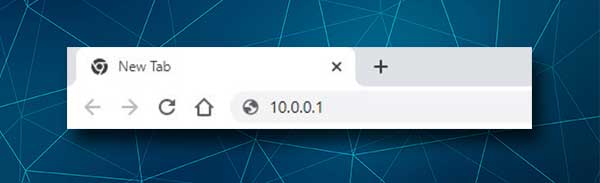
L'indirizzo IP del router Helix predefinito è 10.0.0.1. È necessario digitare questo indirizzo IP nella barra degli indirizzi dei browser. Premere il tasto Invio sulla tastiera e dovresti vedere la pagina di accesso al router Helix.
Se la pagina di accesso al router Helix non si apre, è necessario controllare la connessione tra il dispositivo e il router, controllare se hai digitato correttamente l'IP o semplicemente verificare se il router utilizza effettivamente 10.0.0.1 come gateway predefinito .
Passaggio 4 - Immettere il nome utente e la password dell'amministratore Helix
Quando la pagina di accesso al router Helix ti chiede di inserire il nome utente e la password di amministrazione, utilizzare quelli che abbiamo fornito e premere il pulsante di accesso. Questo dovrebbe portarti al cruscotto di amministrazione del router Helix.
Tuttavia, se è la prima volta che accedi alle impostazioni del router per configurare il router , ti verrà chiesto di inserire il nome e la password della rete WiFi desiderati.
Nel caso in cui la dashboard di amministrazione router non si apra dopo aver inserito il nome utente e la password, controlla se li hai digitati correttamente o controlla quelli stampati sull'etichetta del router.
Una volta che si accede alla dashboard di amministrazione del router Helix, è possibile personalizzare facilmente le impostazioni del router. Alcune delle modifiche che puoi apportare per aumentare la sicurezza della rete stanno modificando tutte le impostazioni predefinite come il nome WiFi e la password predefiniti, creando una rete ospite separata, consentendo il firewall integrato e così via.
Come cambiare le impostazioni WiFi dell'elica?
Mantenere la tua rete wireless sicura dall'accesso indesiderato è davvero importante e, nella maggior parte dei casi, è sufficiente proteggere con una password wireless forte . Se si desidera modificare la password wireless, segui questi passaggi:
1. Accedere alle impostazioni del router Helix come descritto sopra.
2. Fare clic sul gateway nel menu, quindi selezionare Connessione .
3. Fare clic su Wi-Fi , quindi selezionare Modifica . Ciò consentirà di selezionare la modalità di sicurezza corretta per proteggere la rete.
Il router wireless Helix supporta WPA2 e dovresti sempre selezionare questa modalità di sicurezza. Poiché utilizza AES (standard di crittografia avanzata) questa modalità di sicurezza è la più consigliata al momento, almeno fino a quando il router Helix non inizia a offrire WPA3.
4. Completare i campi richiesti e modificare la password wireless corrente.
5. Conferma le modifiche facendo clic sul pulsante Salva.
Nota: quando si modifica il nome di rete wireless o la password dovrai riconnettere i tuoi dispositivi wireless alla nuova rete.
Lettura consigliata:
- Come bloccare i segnali Wi-Fi dai vicini? (Modi per ridurre l'interferenza Wi-Fi)
- Come impedire al mio telefono di connettersi automaticamente al Wi-Fi?
- La tua connessione Internet è instabile (zoom) - Perché la tua connessione zoom è instabile come risolverla?
Parole finali
I passaggi spiegati sopra dovrebbero aiutarti ad accedere alle impostazioni del router Helix senza problemi. Come puoi vedere, sono abbastanza facili da seguire e anche apportare alcune modifiche alla configurazione di base non dovrebbero rappresentare un problema.
Nel caso in cui tu non riesca ad accedere alle impostazioni del router Helix, ti consigliamo di controllare prima la connessione. Prova a utilizzare un altro browser Web o un altro dispositivo o anche modificare il tipo di connessione da wireless a cablato e viceversa. Controlla anche l'accuratezza dei dettagli di accesso al router e se li hai digitati correttamente. Nella maggior parte dei casi questo è sufficiente per consentirti di continuare ad accedere alle impostazioni del router .
